Как да нулирате принтерите на вашия Mac
Ако сте направили много печат, със сигурност ще знаете, че принтерът ще се забие от време на време. Това може да е хардуерен проблем, който можете лесно да отстраните, като смените касетата или целия принтер. Най-лошият сценарий е, когато има проблем с печатащата система, което затруднява оправянето. Ако това се случи, най-доброто, което можете да опитате е да нулирате цялата система за печат. Това означава да премахнете всички принтери, както и настройките им от вашата машина и да рестартирате всичко от нулата. Ако се сблъсквате с такива проблеми при отпечатване на Mac, ето как можете да възстановите системата за печат, за да ви помогне да отстраните проблемите.
Това, което ще направите, е да премахнете всички принтери, които сте инсталирали на вашия Mac. Ще трябва да инсталирате тези принтери още веднъж. Също така премахва всички задания за печат, които са в опашката и го правят празна.
Нулиране на принтерите на вашия Mac
За да започнете, кликнете върху логото на Apple в горния ляв ъгъл на екрана и изберете "Системни предпочитания ..." Това ви позволява да променяте системните настройки на вашия Mac, включително настройките на принтера.
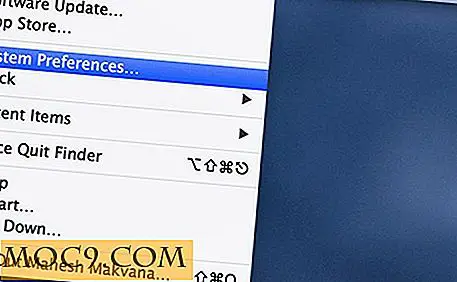
На следващия екран кликнете върху опцията "Принтери и скенери". Тя ви позволява да променяте настройките за принтерите и скенерите, които сте инсталирали на вашата машина.

Следващия екран е, където можете да видите всички принтери, които са инсталирани на вашия Mac. Можете да ги видите в лявата лента. Сега, за да премахнете всички принтери и техните работни опашки, просто щракнете с десния бутон на мишката върху принтера и изберете "Reset print system ..." ("Нулиране на печатащата система ..."). Това ще ви позволи да нулирате цялата система за печат на Mac.

На следващия екран ще бъдете попитани дали наистина искате да нулирате печатащата система. Кликнете върху бутона "Нулиране" и ще ви позволи да продължите напред.

След това ще бъдете помолени да въведете паролата на администраторския си профил, за да потвърдите действието. Тази мярка за сигурност е взета, за да сте сигурни, че сте желаното лице за посоченото действие. Когато го направите, всички принтери ще изчезнат и ще трябва да ги инсталирате отново.
За да добавите нов принтер, просто кликнете върху логото на Apple, изберете "System Preferences ...", кликнете върху "Printers & Scanners" и след това кликнете върху знака "+" под списъка на принтерите. Следвайте това, за да добавите толкова принтери към вашия Mac, колкото искате.
Това е всичко, което трябва да направите. Списъкът на принтерите вече е празен и в опашката няма задания за печат. То е свежо, сякаш току-що сте купили Mac от магазин за търговия на дребно.
заключение
По някаква неизвестна причина комуникацията между принтери и компютри никога не е била гладка. Винаги ще има един ден в живота си, когато разберете, че принтерът ви не работи, въпреки че всички кабели и инструменти са на мястото си. Горният съвет трябва да ви помогне да диагностицирате такива проблеми и да ви позволи отново да започнете да печатате. Честит печат!




![Как да настроите приложенията да стартират при стартиране [Mac]](http://moc9.com/img/mac-login-system-preferences.jpg)
![Има ли сензорен лаптоп да ви направи по-продуктивни? [Анкета]](http://moc9.com/img/loading.jpg)

